アセットの使用
アセットは、開いているどのドキュメントからでもアクセス可能な、格納されたデザイン要素です。
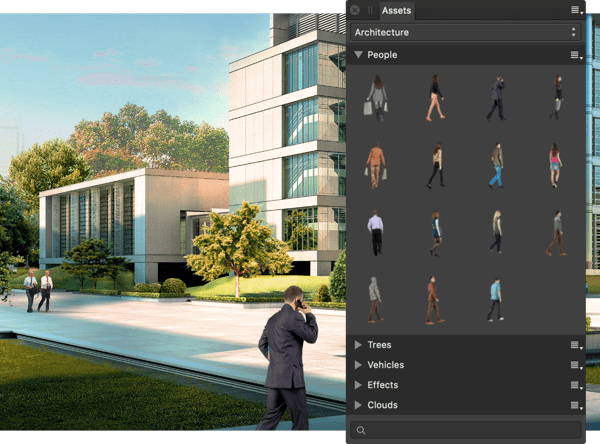
アセットは、開いているどのドキュメントからでもアクセス可能な、格納されたデザイン要素です。
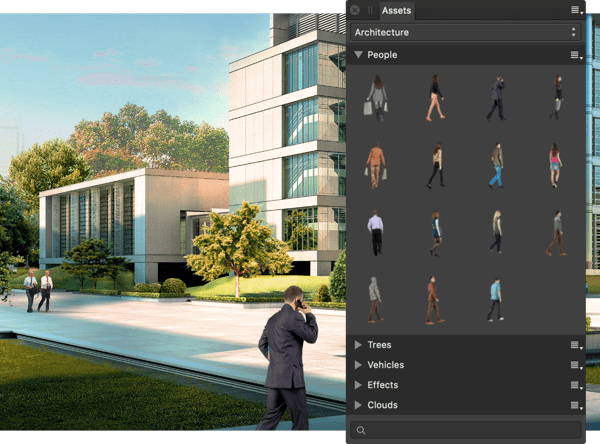
アセットは、レイヤーコンテンツから作成します。ページ上でコンテンツを選択し、アセットパネル内の(表示されているカテゴリの)サブカテゴリに追加することで作成できます。新しいアセットカテゴリを作成すると、サブカテゴリが作成され、オブジェクトをドラッグする準備が整います。
アセットのサムネイルを[アセット]パネルからページにドラッグするたけで、ドキュメントにアセットを素早く追加できます。
カテゴリは、アセットを整理するためにいつでも作成できます。作成されたカテゴリは、[アセット]パネルの最上部にあるポップアップメニューに表示されます。カテゴリにはサブカテゴリを無制限にいくつでも作成できます。
デフォルトでは、サブカテゴリとアセットは追加された時間順に並べ替えられます。必要に応じて、いずれも名前で並べ替えることもできます。
パネル内のアセットは、サムネイルとしてグリッドに表示することも(デフォルト)、名前を一覧で表示することもできます。ツールチップにはアセットの名前が表示されます。
アセットのカテゴリをエクスポート/インポートすれば、Affinity Photo 2を利用している他の作業者とアセットを共有できます。
次のいずれかを行います。
選択した項目(オブジェクトまたはグループ)がそれぞれ個別にアセットに変換され、サブカテゴリにデフォルトの名前で配置されます。